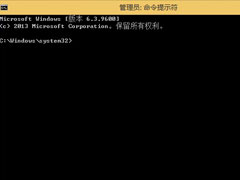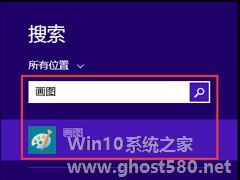-
Win8打开便笺工具的三个方法
- 时间:2024-11-23 21:16:26
大家好,今天Win10系统之家小编给大家分享「Win8打开便笺工具的三个方法」的知识,如果能碰巧解决你现在面临的问题,记得收藏本站或分享给你的好友们哟~,现在开始吧!
在使用电脑过程中,我们偶尔会想立刻记下一些东西,这时候Win8自带的便笺工具就能很好地派上用场了。大家知道Win8如何打开便笺工具吗?下面小编介绍三种方法。
推荐:Win8.1免激活专业版下载
方法一
按Win键+F,点击右侧的应用,在应用列表中找到便笺。

方法二
打开C:\Windows\System32\这个路径,运行StikyNot这个程序。
方法三
在运行窗口中输入StikyNot.exe按回车来启动便笺工具。
大家通过以上三种的任一种方法启动便笺工具后,可以将其固定在任务栏上,方便下次启动。
以上就是关于「Win8打开便笺工具的三个方法」的全部内容,本文讲解到这里啦,希望对大家有所帮助。如果你还想了解更多这方面的信息,记得收藏关注本站~
【Win10系统之家①独①家使用,转载请注明出处!】
相关文章
-

Win8系统中,一般多数人打开任务管理器只会使用一种或两种,或者习惯性地使用某一种。其实还有几种你不知道的任务管理器打开方法,下面跟随小编一起多学一点吧。
推荐:GhostWin8.1最新版下载
自制快捷键方法:
1.打开C盘,然后依次点击Windows\system32文件夹,在该文件夹下找到taskmgr.exe文件。
2.右键点击... -
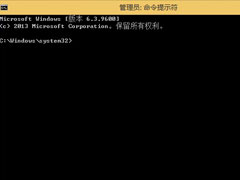
经常接触电脑的用户,应该对命令行,也就是命令提示符不会陌生。在系统中我们要运行一些系统文件通常会使用到它。初次接触win8.1的用户可能会对这个页面陌生,一时找不到命令行的入口。下面小编就跟大家分享一下Win8.1命令提示符的打开方法。
方法一
1、鼠标右键点击“开始”,会出现选择列表,从中选择“命令提示符(管理员)”。
2、如果你的账户有权限限制... -
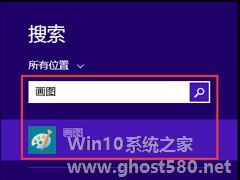
对比Win7来说,Win8真的是做出了很大的改变,就比如说Win8没有开始菜单了,而这一改变让很多用户都非常不习惯,找工具都不知道要去哪找。最近就有用户反映,找不到画图工具。那么,Win8画图工具在哪里呢?下面,我们一起往下看看。
方法步骤
1、鼠标放在右侧向下滑动;
2、找到搜索;
3、输入画图,就能搜索出来了;<pstyle=... -

Win8系统BitLocker密码忘记怎么办?恢复BitLocker密码的两大方法
相信大家都知道,在Win8系统中有个BitLocker功能可以帮助我们加密系统中的硬盘数据,以此来保护我们的数据文件不被篡改。但如果不小心把BitLocker密码忘记了怎么办呢?下面,我们就一起往下看看恢复BitLocker密码的两大方法。
方法步骤
方式一
使用恢复密钥解密,如果恢复密钥也丢失了,至少在有限时间内是不可破解的。很遗憾,您只能重新格...